አርታኢው ማይክሮሶፍት ኦፊስ ዎርድ (እና ተመሳሳይ የሆኑት) በተጠቃሚው ፍላጎት መሰረት ጽሑፍን የመንደፍ ችሎታ ይሰጣል ፡፡ ብዙ የአርትዖት ተግባራት በራስ-ሰር ይተገበራሉ ፣ አስፈላጊ ካልሆኑ ተጠቃሚው ጽሑፉን ራሱ ማረም ይችላል። ስለዚህ በአንቀጾች መካከል ያለውን ክፍተት ለመቀነስ ብዙ እርምጃዎችን ማከናወን ያስፈልግዎታል ፡፡
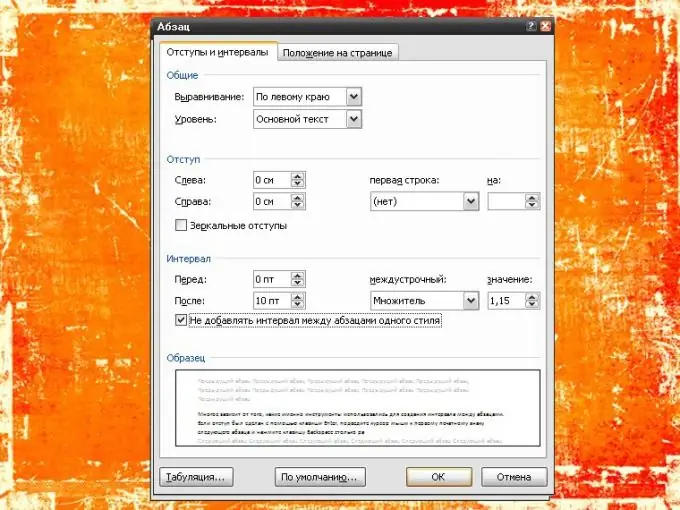
መመሪያዎች
ደረጃ 1
በአንቀጾች መካከል ክፍተትን ለመፍጠር በምን መሣሪያዎች ላይ እንደዋለ ብዙ ይወሰናል ፡፡ ከገባ ቁልፍ ጋር ከገቡ በቀጣዩ አንቀፅ የመጀመሪያ የህትመት ቁምፊ ላይ የመዳፊት ጠቋሚውን ያንቀሳቅሱት እና አስፈላጊ ከሆነ የ Backspace ቁልፍን ብዙ ጊዜ ይጫኑ ፡፡
ደረጃ 2
ውስጣዊ ነገሮችን እና ክፍተትን ለመፍጠር የሚያገለግሉ ክፍተቶች እና የአንቀጽ ምልክቶች የተደበቁ ቅርጸት ቁምፊዎች ናቸው ፤ እነሱ በተለምዶ ተደብቀዋል። ምን ያህል “የማይታዩ” የህትመት ቁምፊዎችን ማስወገድ እንደሚያስፈልግዎ ለማወቅ ወደ “ቤት” ትር ይሂዱ እና በ “¶” ምልክት ላይ ባለው “አንቀጽ” ክፍል ውስጥ ጠቅ ያድርጉ ፡፡
ደረጃ 3
የእርምጃዎችን ቁጥር ለመቀነስ ከአንድ አንቀፅ የመጨረሻ ከሚታተም ገጸ-ባህሪ እስከ ቀጣዩ አንቀጽ የመጀመሪያ የህትመት ቁምፊ ያለውን ርቀት በመዳፊት መምረጥ እና አንዴን Enter ወይም Delete ቁልፍን መጫን ይችላሉ ፡፡
ደረጃ 4
ጽሑፍዎ ተጨማሪ የአንቀጽ ምልክቶች ከሌለው የጽሑፍ ዘይቤን ይቀይሩ። ይህንን ለማድረግ ወደ "ቤት" ትር ይሂዱ እና በ "ቅጦች" ክፍል ውስጥ "ክፍተት የለም" የሚለውን አማራጭ ይምረጡ ወይም በተሻለ ሁኔታ ይሠራል ብለው ያስባሉ ፡፡ በፍጥነት መዳረሻ መሣሪያ አሞሌ ላይ የሚፈልጉትን ዘይቤ የሚያሳይ ድንክዬ ከሌለ ተጨማሪ አማራጮችን ለመክፈት በቅጦች ክፍል ውስጥ ያለውን የቀስት አዝራርን ጠቅ ያድርጉ።
ደረጃ 5
በአንቀጾች መካከል ያለውን ክፍተት መቀነስ የሚችሉበት ሌላ መንገድ አለ ፡፡ የሚያስፈልጓቸውን አንቀጾች ይምረጡ እና በቀስት ቁልፉ ላይ ባለው “አንቀፅ” ክፍል ውስጥ ባለው “ቤት” ትር ላይ ጠቅ ያድርጉ ወይም በጽሁፉ ውስጥ በቀኝ ጠቅ ያድርጉ እና በተቆልቋይ ምናሌው ውስጥ “አንቀፅ” ን ይምረጡ ፡፡ አዲስ የመገናኛ ሳጥን ይከፈታል።
ደረጃ 6
በሚከፈተው መስኮት ውስጥ ወደ “ኢንደነዶች እና ክፍተቶች” ትር ይሂዱ እና በ “ክፍተት” ክፍል ውስጥ “በተመሳሳይ ዘይቤ አንቀጾች መካከል ክፍተትን አይጨምሩ” ከሚለው ጽሑፍ ተቃራኒ በሆነ መስክ ላይ ጠቋሚውን ያዘጋጁ ፡፡ እሺ የሚለውን ቁልፍ ጠቅ ያድርጉ - “አንቀፅ” መስኮቱ በራስ-ሰር ይዘጋል ፣ አዲሶቹ ቅንብሮች ይተገበራሉ።







